แผงด้านหน้า
แผงด้านหน้าของเซิร์ฟเวอร์มอบการควบคุม ขั้วต่อ และชุดไฟ LED
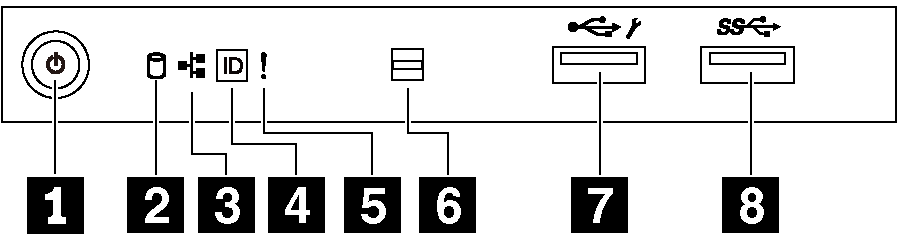
| คำบรรยายภาพ | คำบรรยายภาพ |
|---|---|
| 1 ปุ่มเปิด/ปิดเครื่องพร้อมไฟ LED แสดงสถานะเปิด/ปิดเครื่อง (สีเขียว) | 2 ไฟ LED แสดงกิจกรรมของไดรฟ์แบบ Simple-swap (สีเขียว) |
| 3 ไฟ LED แสดงกิจกรรมของเครือข่าย (สีเขียว) | 4 ปุ่ม ID ระบบพร้อมไฟ LED แสดง ID ระบบ (สีน้ำเงิน) |
| 5 ไฟ LED แสดงข้อผิดพลาดของระบบ (สีเหลือง) | 6 ช่องเปิดสำหรับเซ็นเซอร์วัดอุณหภูมิ |
| 7 ขั้วต่อ USB ของ XClarity Controller | 8 ขั้วต่อ USB 3.0 |
1 ปุ่มเปิด/ปิดเครื่องพร้อมไฟ LED แสดงสถานะเปิด/ปิดเครื่อง
| สถานะ | สี | รายละเอียด |
|---|---|---|
| สว่างนิ่ง | เขียว | เซิร์ฟเวอร์เปิดและทำงานอยู่ |
| กะพริบช้าๆ (ประมาณหนึ่งครั้งต่อวินาที) | เขียว | เซิร์ฟเวอร์ปิดอยู่ และพร้อมเปิดใช้งาน (สถานะสแตนด์บาย) |
| กะพริบเร็ว (ประมาณสี่ครั้งต่อวินาที) | เขียว | เซิร์ฟเวอร์ปิดอยู่ แต่ XClarity Controller กำลังเริ่มต้น และเซิร์ฟเวอร์ยังไม่พร้อมเปิดใช้งาน |
| ปิด | ไม่มี | ไม่มีการจ่ายไฟ AC ไปยังเซิร์ฟเวอร์ |
2 ไฟ LED แสดงกิจกรรมของไดรฟ์แบบ Simple-swap
ไฟ LED แสดงกิจกรรมของไดรฟ์แบบ Simple-swap มีให้สำหรับรุ่นเซิร์ฟเวอร์ที่มีไดรฟ์จัดเก็บแบบ Simple-swap เท่านั้น
| สถานะ | สี | รายละเอียด |
|---|---|---|
| สว่างนิ่ง | เขียว | ไดรฟ์แบบ Simple-swap ทำงานอยู่ |
| ปิด | ไม่มี | ไดรฟ์แบบ Simple-swap ไม่ได้ทำงานอยู่ |
3 ไฟ LED แสดงกิจกรรมเครือข่าย
ความเข้ากันได้ของอะแดปเตอร์ NIC และไฟ LED แสดงกิจกรรมของเครือข่าย
| อะแดปเตอร์ NIC | อะแดปเตอร์ NIC |
|---|---|
| อะแดปเตอร์ LOM | การสนับสนุน |
| อะแดปเตอร์ ML2 NIC | การสนับสนุน |
| อะแดปเตอร์ PCIe NIC | ไม่รองรับ |
ไฟ LED แสดงกิจกรรมเครือข่ายที่แผงด้านหน้าช่วยให้คุณระบุการเชื่อมต่อและกิจกรรมของเครือข่ายได้
| สถานะ | สี | รายละเอียด |
|---|---|---|
| เปิด | เขียว | เชื่อมต่อเซิร์ฟเวอร์กับเครือข่าย |
| กะพริบ | เขียว | มีการเชื่อมต่อและใช้งานเครือข่ายอยู่ |
| ปิด | ไม่มี | เซิร์ฟเวอร์ถูกตัดการเชื่อมต่อจากเครือข่าย |
4 ปุ่ม ID ระบบพร้อมไฟ LED แสดง ID ระบบ
ใช้ปุ่ม ID ระบบนี้และไฟ LED สีน้ำเงินแสดง ID ระบบเพื่อแสดงให้เห็นตำแหน่งของเซิร์ฟเวอร์ ไฟ LED แสดง ID ระบบยังอยู่ทางด้านหลังของเซิร์ฟเวอร์ด้วย แต่ละครั้งที่คุณกดปุ่ม ID ระบบ สถานะของไฟ LED แสดง ID ระบบทั้งสองจะเปลี่ยนแปลง สามารถเปลี่ยนไฟ LED เป็นติด กะพริบ หรือดับ คุณยังสามารถใช้ Lenovo XClarity Controller หรือโปรแกรมจัดการจากระยะไกลในการเปลี่ยนสถานะของไฟ LED แสดง ID ระบบ เพื่อช่วยระบุตำแหน่งเซิร์ฟเวอร์ท่ามกลางเซิร์ฟเวอร์อื่นๆ ด้วยสายตา
หากขั้วต่อ USB ของ XClarity Controller ถูกตั้งค่าให้มีทั้งฟังก์ชัน USB 2.0 และฟังก์ชันการจัดการ XClarity Controller คุณสามารถกดปุ่ม ID ระบบ เป็นเวลาสามวินาที เพื่อสลับใช้งานระหว่างสองฟังก์ชันนี้ได้
5 ไฟ LED แสดงข้อผิดพลาดระบบ
ไฟ LED แสดงข้อผิดพลาดของระบบมอบฟังก์ชันการวินิจฉัยการทำงานพื้นฐานสำหรับเซิร์ฟเวอร์
| สถานะ | สี | รายละเอียด | การดำเนินการ |
|---|---|---|---|
| เปิด | สีเหลือง | ตรวจพบข้อผิดพลาดบนเซิร์ฟเวอร์ ซึ่งสาเหตุอาจมาจากข้อผิดพลาดอย่างน้อยหนึ่งข้อจากรายการต่อไปนี้:
| ตรวจสอบบันทึกเหตุการณ์เพื่อค้นหาสาเหตุที่แท้จริงของข้อผิดพลาด |
| ปิด | ไม่มี | เซิร์ฟเวอร์ปิดอยู่ หรือเปิดอยู่และทำงานเป็นปกติ | ไม่มี |
6 ช่องเปิดสำหรับเซ็นเซอร์วัดอุณหภูมิ
ใช้ตรวจจับอุณหภูมิแวดล้อม
7 ขั้วต่อ USB ของ XClarity Controller
หากขั้วต่อตั้งค่าสำหรับฟังก์ชัน USB 2.0 คุณสามารถเชื่อมต่ออุปกรณ์ที่ต้องใช้การเชื่อมต่อผ่านระบบ USB 2.0 เช่น คีย์บอร์ด เมาส์ หรืออุปกรณ์จัดเก็บ USB ได้
หากขั้วต่อตั้งค่าสำหรับฟังก์ชันการจัดการ XClarity Controller คุณสามารถเชื่อมต่ออุปกรณ์มือถือที่ติดตั้งไว้ด้วยแอปพลิเคชั่น เพื่อรันบันทึกเหตุการณ์ของ XClarity Controller ได้
หากขั้วต่อตั้งค่าให้มีทั้งสองฟังก์ชัน คุณสามารถกดปุ่ม ID ระบบเป็นเวลาสามวินาที เพื่อสลับใช้งานระหว่างสองฟังก์ชันนี้ได้
สำหรับข้อมูลเพิ่มเติม โปรดดู การตั้งค่าการเชื่อมต่อเครือข่ายสำหรับ Lenovo XClarity Controller
8 ขั้วต่อ USB 3.0
ใช้เชื่อมต่ออุปกรณ์ที่ต้องใช้การเชื่อมต่อ USB 2.0 หรือ 3.0 เช่น แป้นพิมพ์ เมาส์ หรือแฟลชไดรฟ์ USB